USB 펌웨어 컴파일
다이얼 스위치 확인
- 정상 사용 시, 다이얼 스위치를
위로 올려주세요. - 다이얼을 조정할 때는
끝까지 위로 올려주세요. 그렇지 않으면 하위 장치와 연결이 되지 않을 수 있습니다!!!
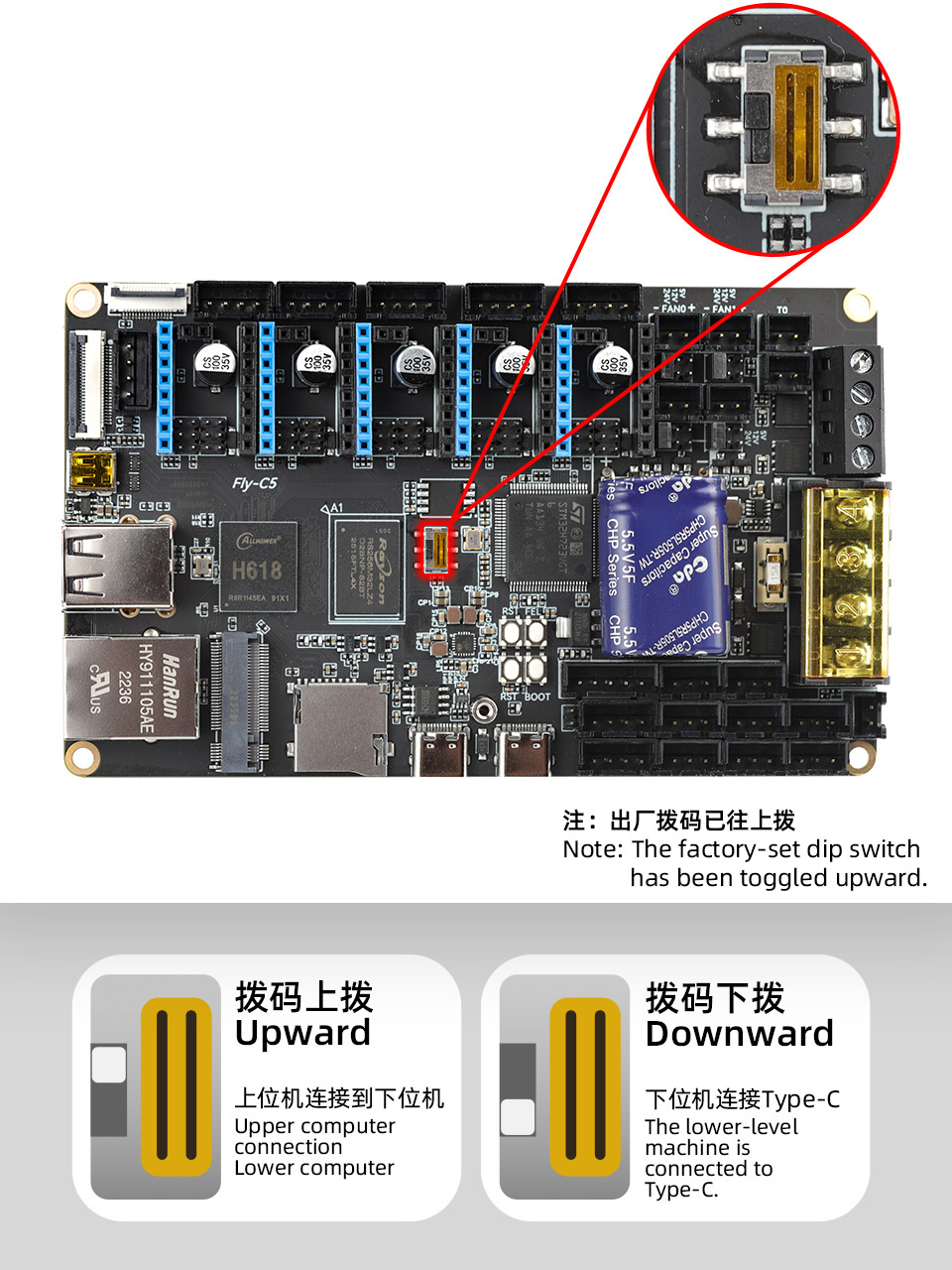
상위 시스템에 SSH 연결
- 펌웨어 컴파일 전에
Wi-Fi를 통해 상위 시스템에 SSH로 연결되어야 합니다.
- 먼저 다음을 수행하십시오: Wi-Fi를 통해 상위 시스템에 SSH 연결
- USB 펌웨어 플래싱
- 수동으로 USB 펌웨어 컴파일
USB 펌웨어 플래싱
- FLYOS-FAST 시스템에는 이미 컴파일된 USB 펌웨어가 포함되어 있으므로 수동으로 펌웨어를 컴파일할 필요 없이 아래 명령어를 실행하면 플래싱할 수 있습니다.
- 원할 경우
수동으로 USB 펌웨어 컴파일을 선택하여 직접 펌웨어를 컴파일할 수 있습니다.
- SSH를 통해 상위 시스템에 접속하여 아래 명령어를 입력하면 됩니다.
fly-flash -d auto -h -f /usr/lib/firmware/klipper-h723-128k-usb.bin
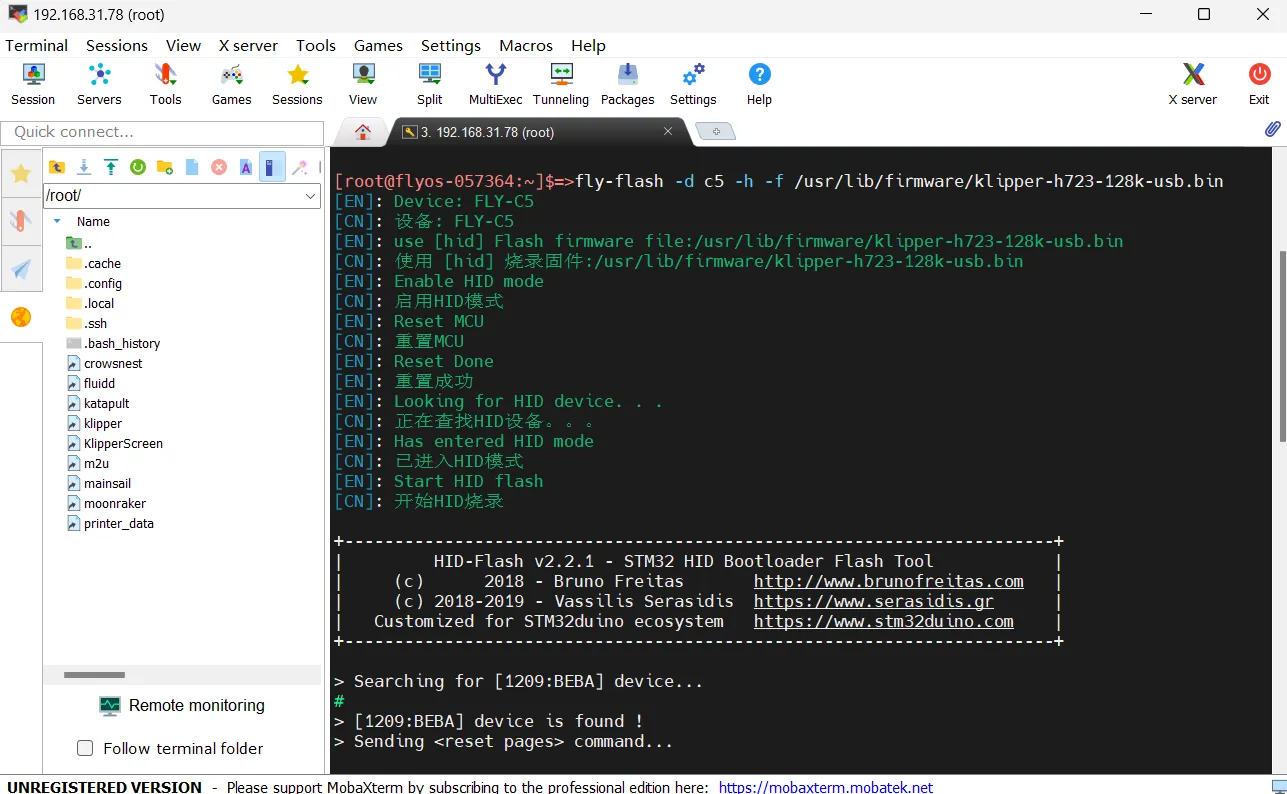
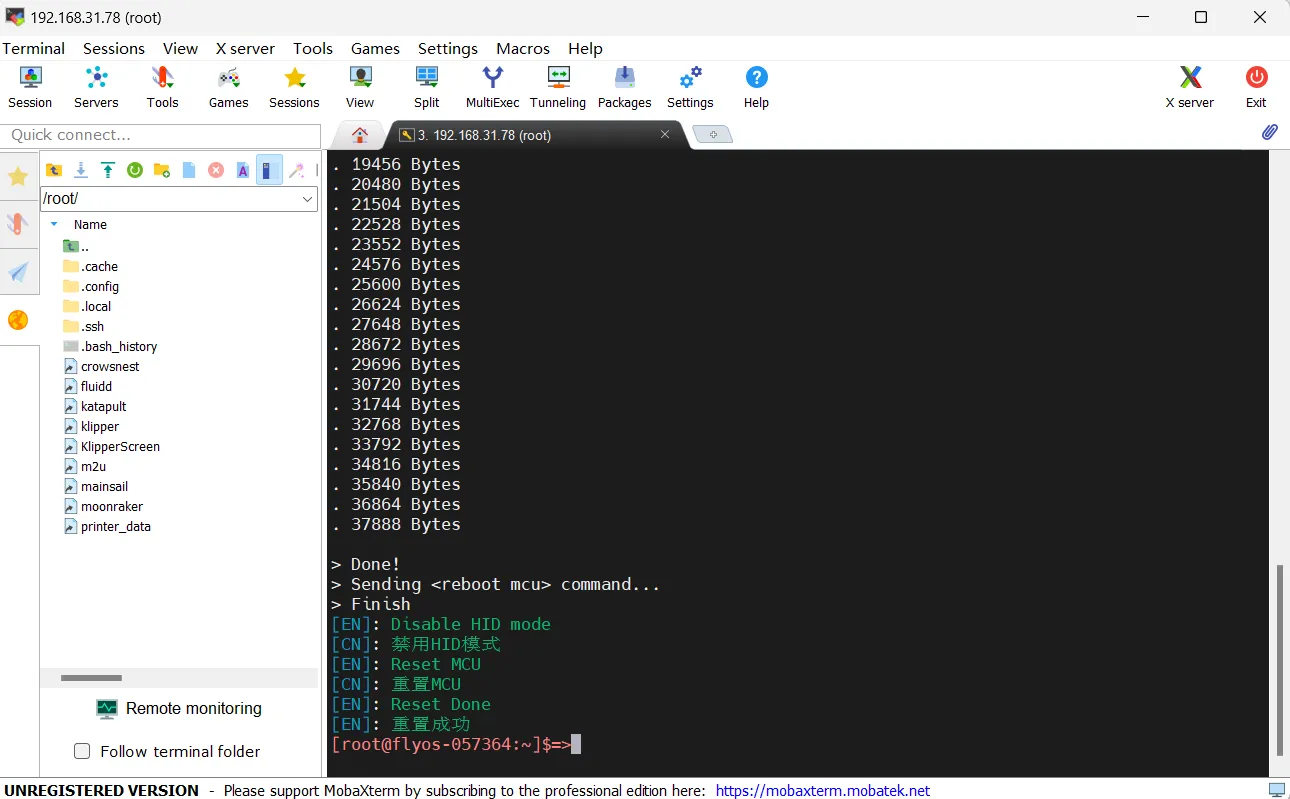
수동으로 USB 펌웨어 컴파일
Klipper 펌웨어 컴파일 및 구성 페이지 작업 설명
:::팁
키보드 입력 모드를 반각 모드(영문 모드)로 설정해 주세요.
:::
- 키보드의 위쪽 화살표 키
↑, 아래쪽 화살표 키↓는 메뉴 항목을 선택하기 위해 커서를 상하로 이동시킵니다. - 확인 키
Enter또는 공백 키Space는 메뉴를 선택하거나 하위 메뉴로 진입합니다. - 종료 키
ESC는 상위 메뉴로 돌아갑니다. Q키는 Klipper 펌웨어 구성 페이지를 종료합니다.- Klipper 펌웨어 구성 페이지를 종료할 때, 만약 저장 여부에 대한 메시지가 표시된다면
Y키를 눌러 구성 파일을 저장합니다.
:::경고
구성 페이지 옵션 수가 적은 경우, [ ] Enable extra low-level configuration options를 먼저 선택하여 일부 숨겨진 옵션이 표시되도록 해야 합니다.
:::
다음은 펌웨어를 컴파일하는 방법입니다:
-
SSH에 연결한 후 아래의 명령어를 입력하고 엔터를 누릅니다:
cd ~/klipper && rm -rf ~/klipper/.config && rm -rf ~/klipper/out && make menuconfig -
여기서
rm -rf ~/klipper/.config && rm -rf ~/klipper/out는 이전에 컴파일된 데이터와 펌웨어를 삭제하며,make menuconfig는 펌웨어를 컴파일합니다. 실행 후 아래와 같은 인터페이스가 나타나야 합니다.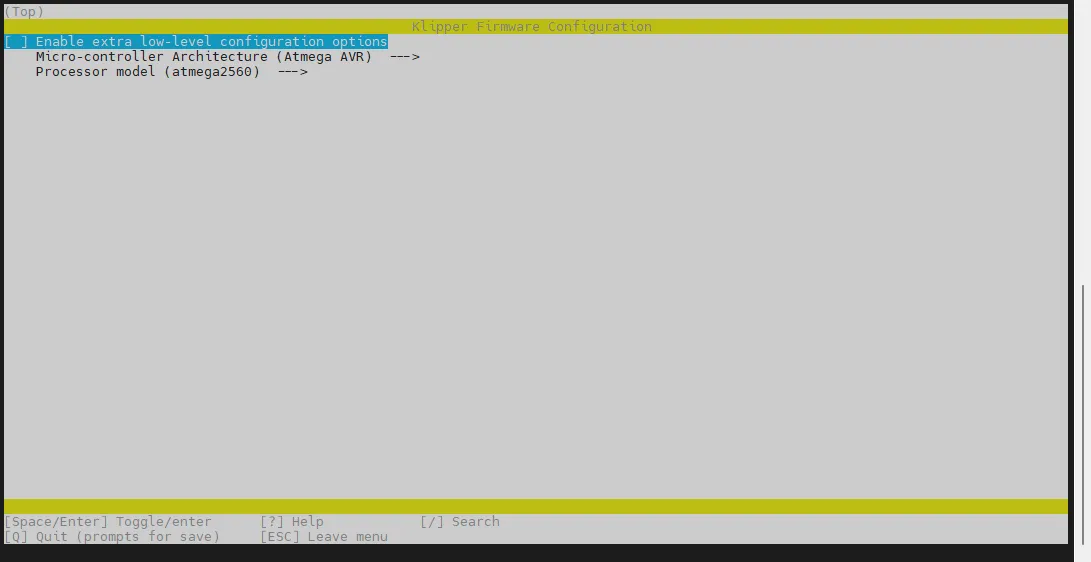
-
Extra low-level configuration options을 활성화하고 엔터를 누릅니다.
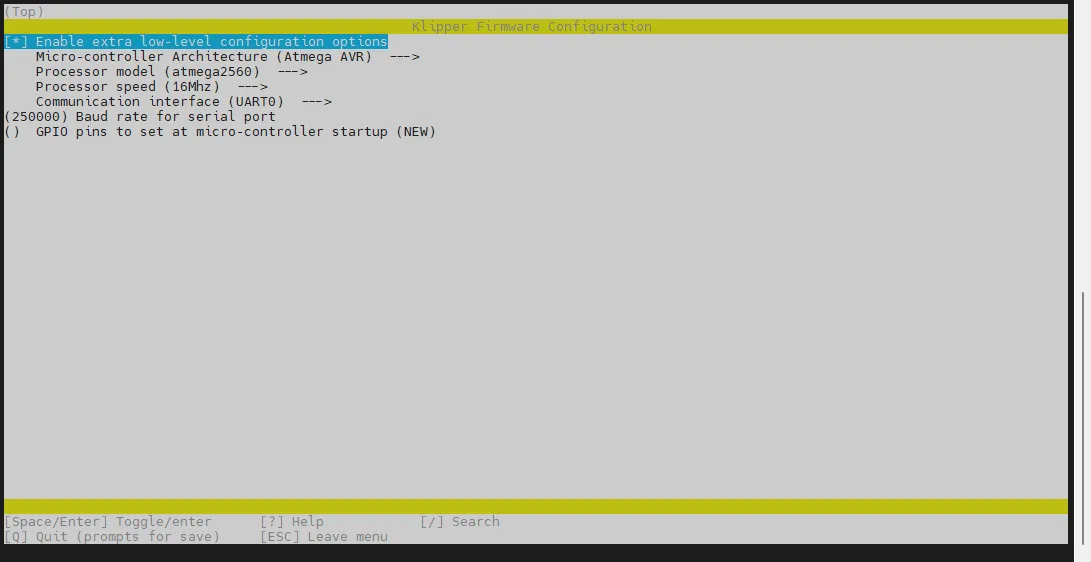
-
Micro-controller Architecture 메뉴로 들어간 후 STMicroelectronics STM32를 선택하고 엔터를 누릅니다.
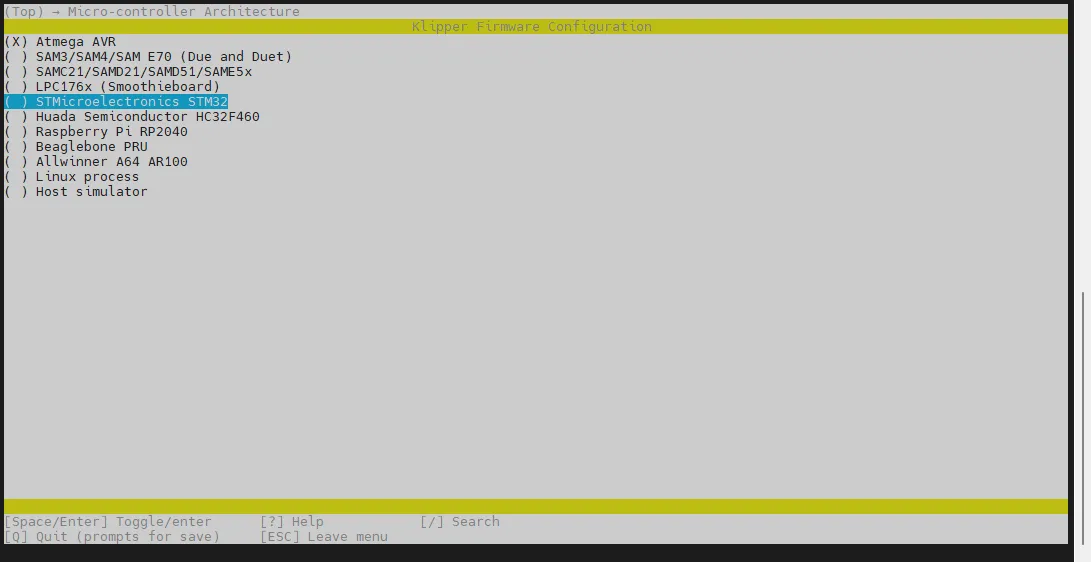
-
Processor model 메뉴로 들어가서 STM32H723를 선택하고 엔터를 누릅니다.
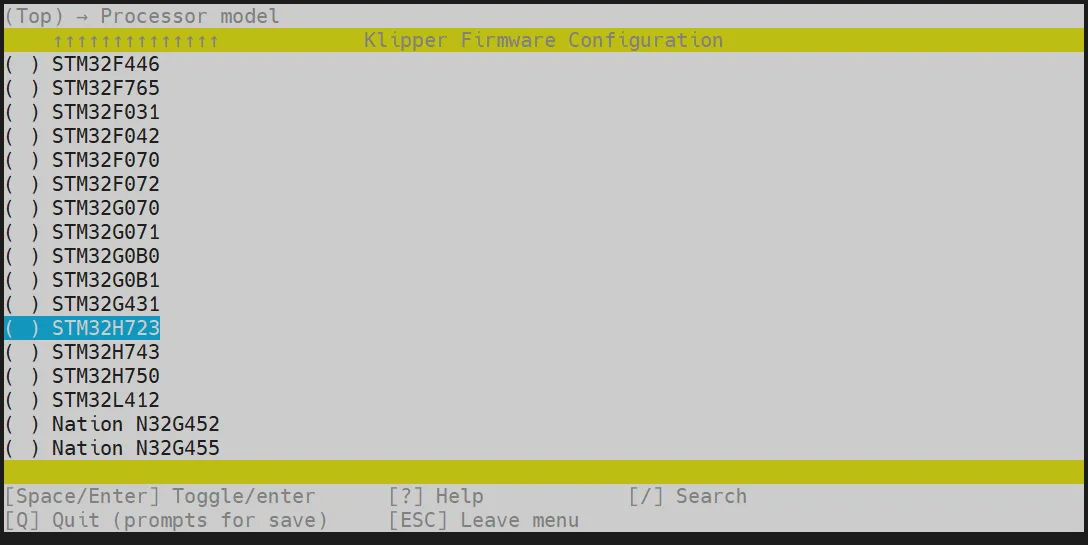
-
Bootloader offset를 선택하고 128KiB bootloader를 선택합니다.
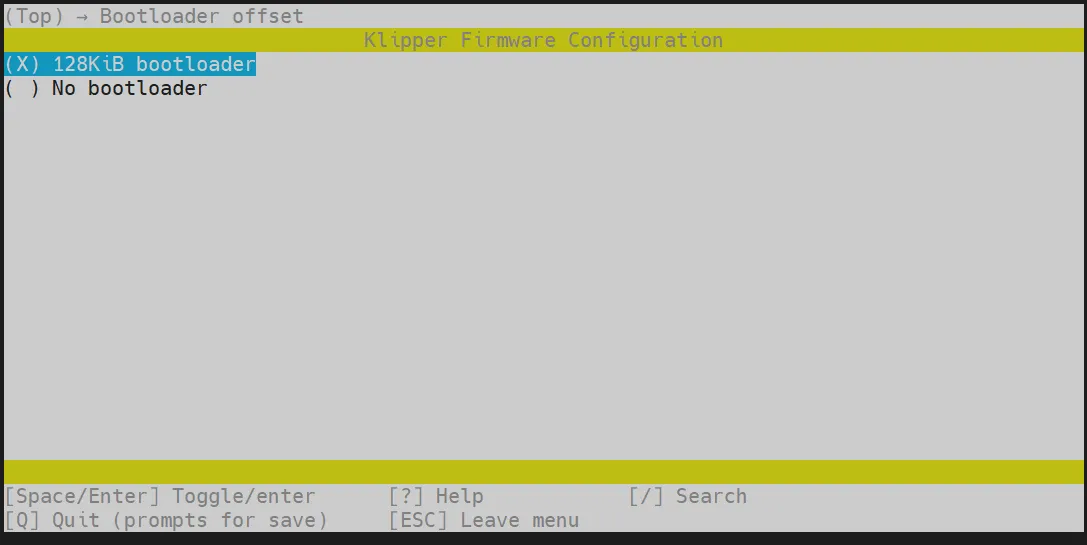
-
**Clock Reference (8 MHz crystal)**를 선택하고 25 MHz crystal를 선택합니다.
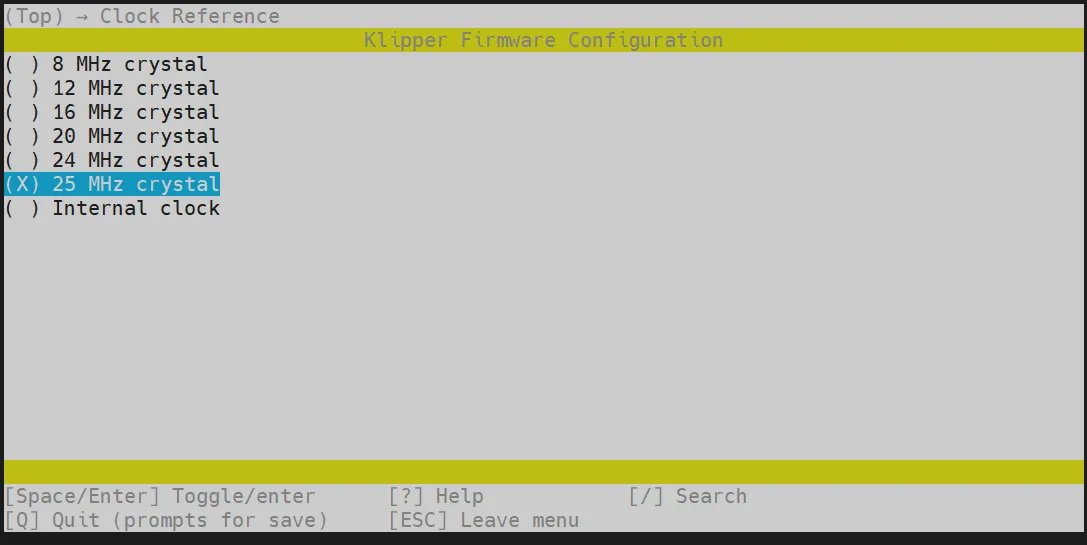
-
Communication interface를 선택하고 **USB (on PA11/PA12)**를 선택합니다.
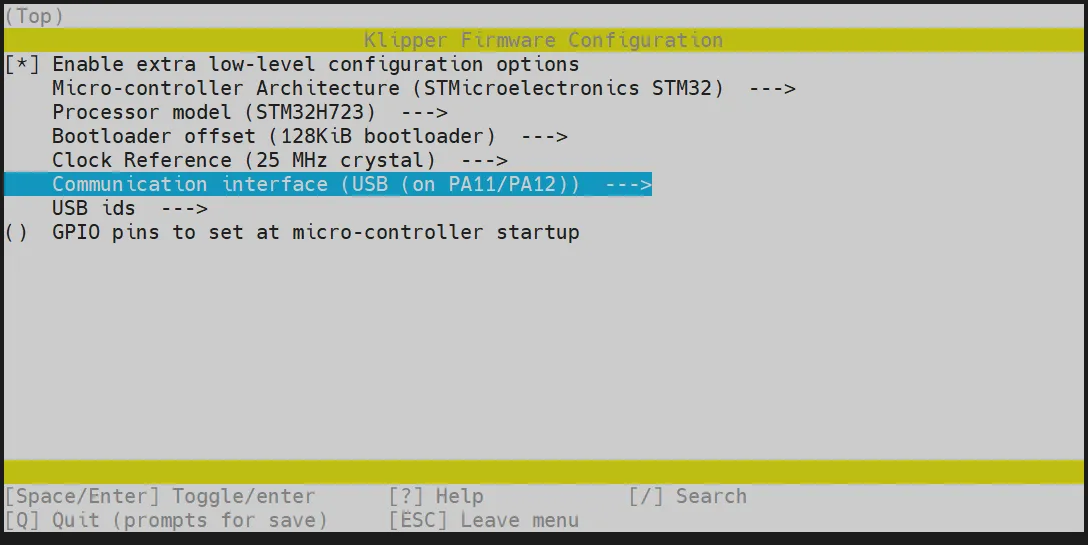
Q키를 눌러Save configuration메시지가 나타나면Y키를 누릅니다.
-
설정이 저장되고 명령줄 인터페이스로 다시 나갑니다.
-
아래 명령어를 입력하여 컴파일을 시작합니다. 시간이 다소 소요됩니다.
make -j4
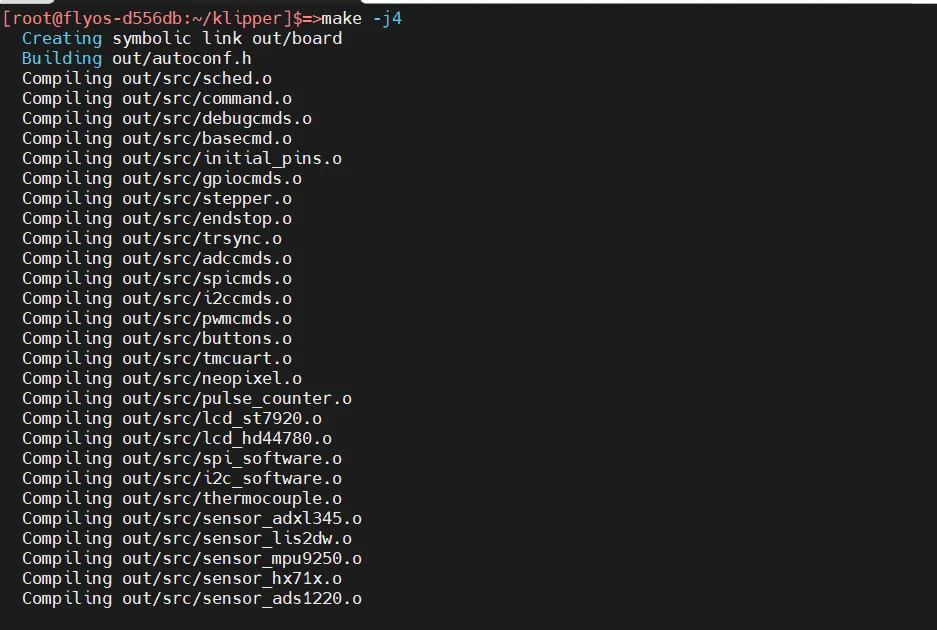
- 마지막에 아래와 같은 내용이 출력되면 컴파일이 성공한 것입니다.
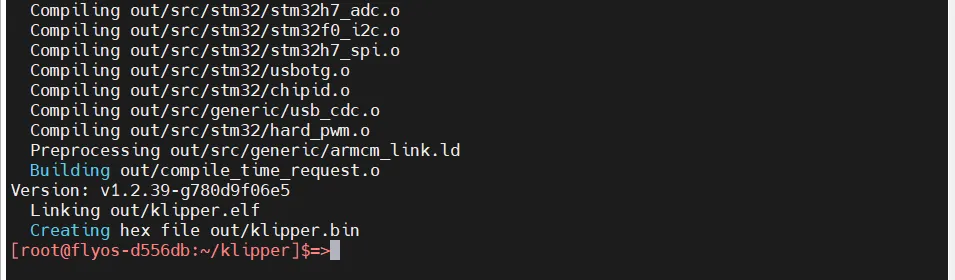
펌웨어 플래싱
아래 명령어를 실행하여 펌웨어를 플래싱합니다.
fly-flash -d auto -h -f /data/klipper/out/klipper.bin
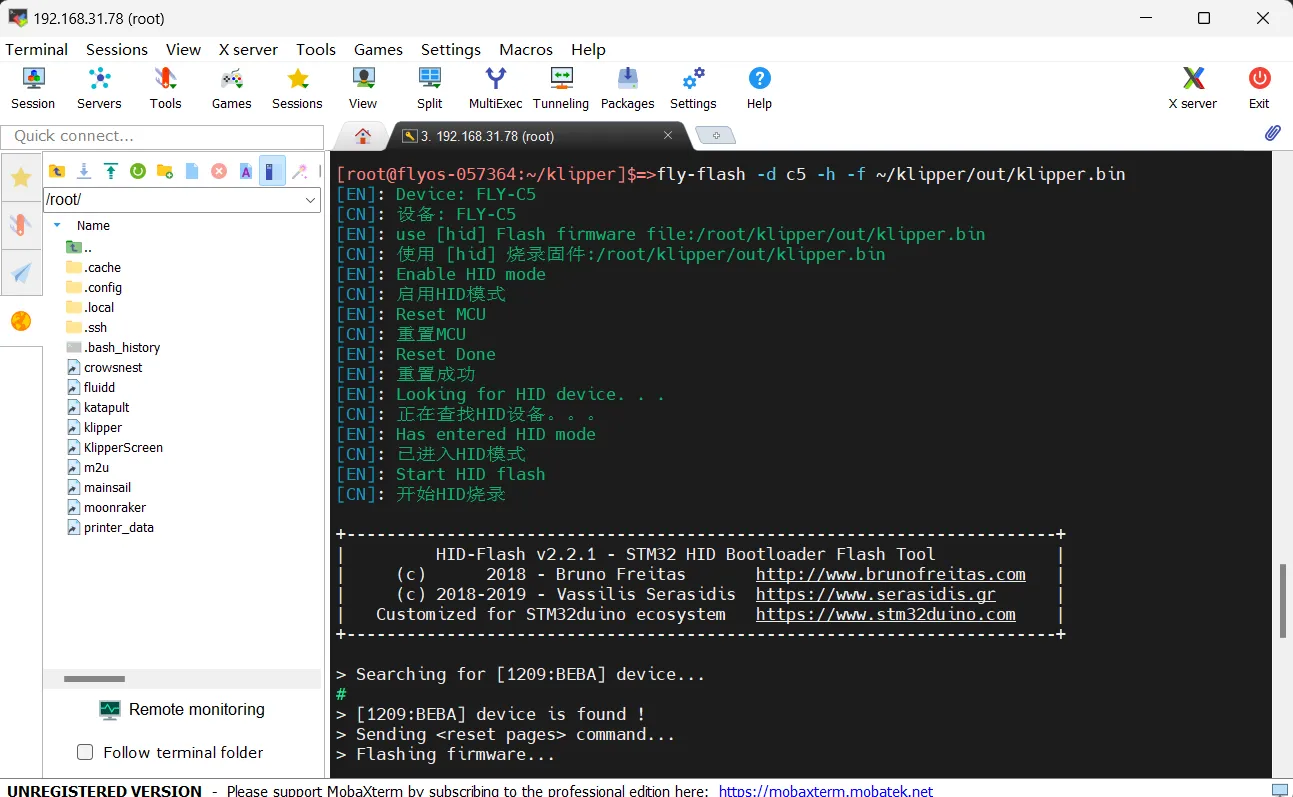
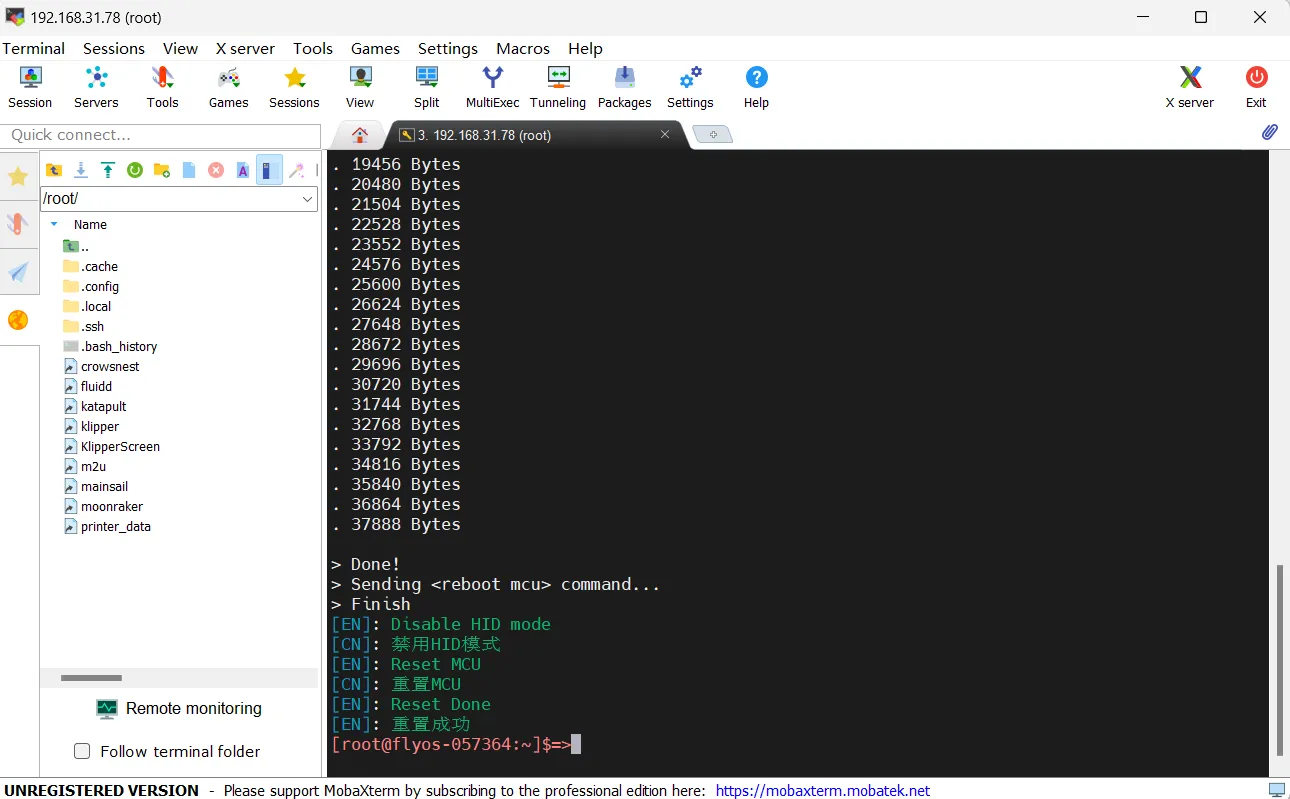
USB ID 검색
- 브라우저를 열고 주소창에 호스트 컴퓨터의 IP 주소를 입력합니다. 예를 들어, 호스트 컴퓨터의 IP가
192.168.101.179라면 그대로 입력하고 Enter를 누르면 됩니다.
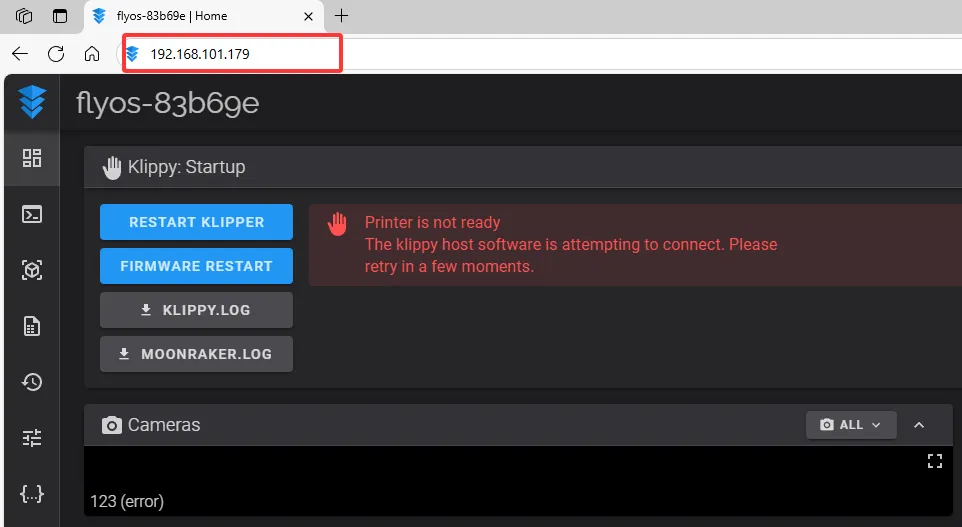
- 호스트 컴퓨터의 웹 인터페이스를 열고 좌측 사이드바의 설정 옵션에서 다음을 찾습니다:
 |
 |
printer.cfg에 들어간 후 상단 오른쪽의DEVICES를 클릭합니다.
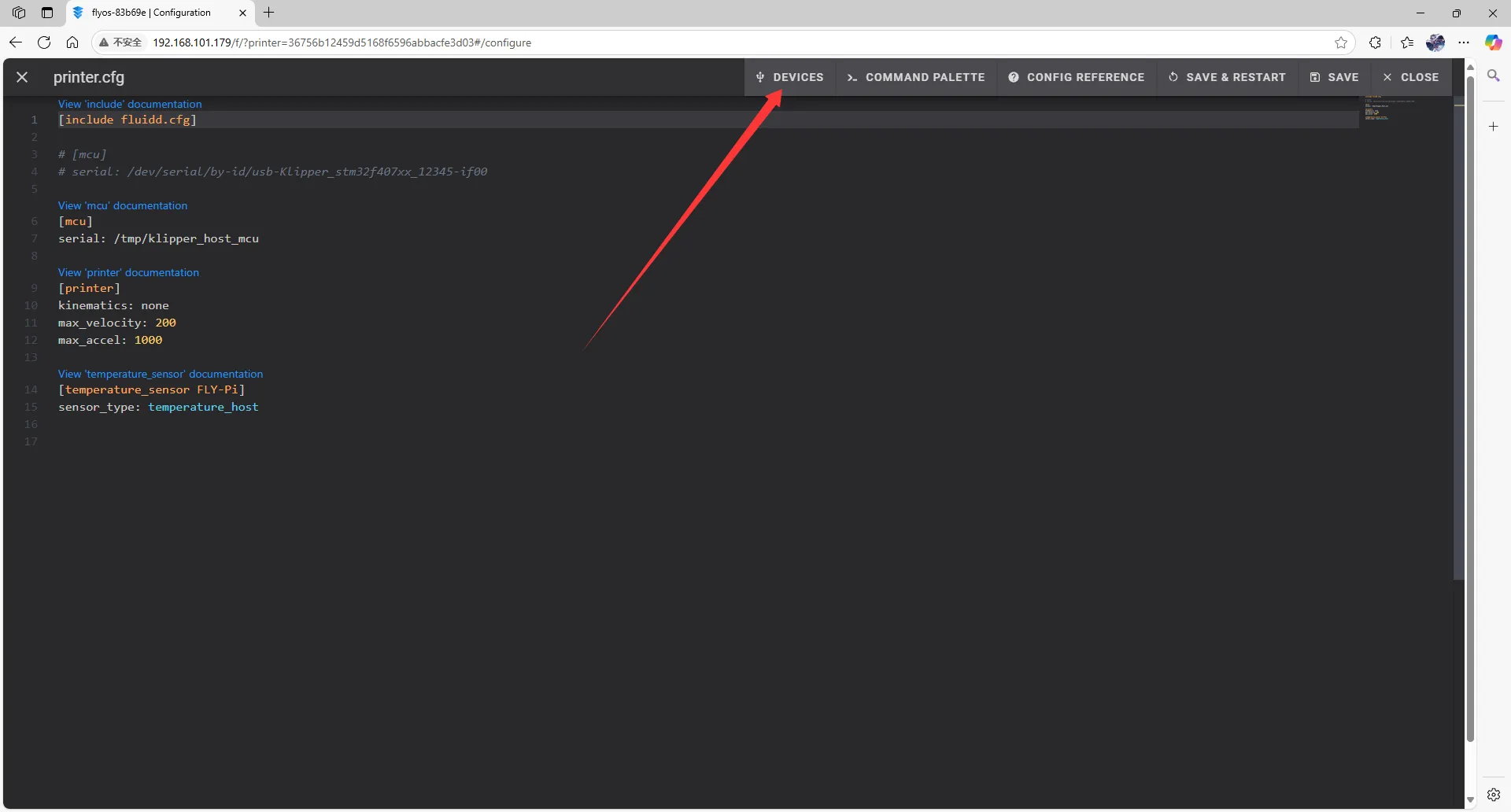 | 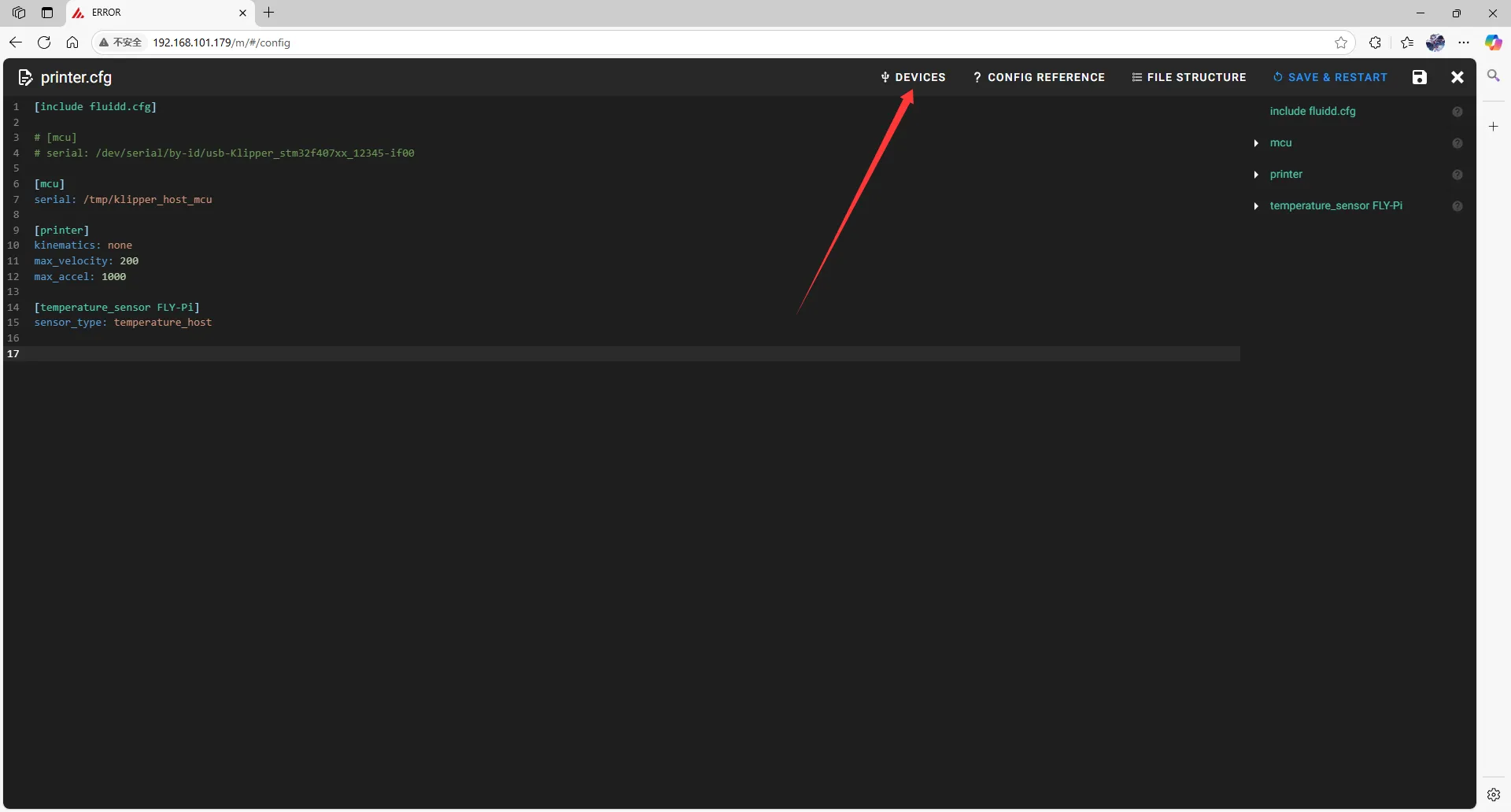 |
SERIAL을 클릭한 후 새로고침합니다.
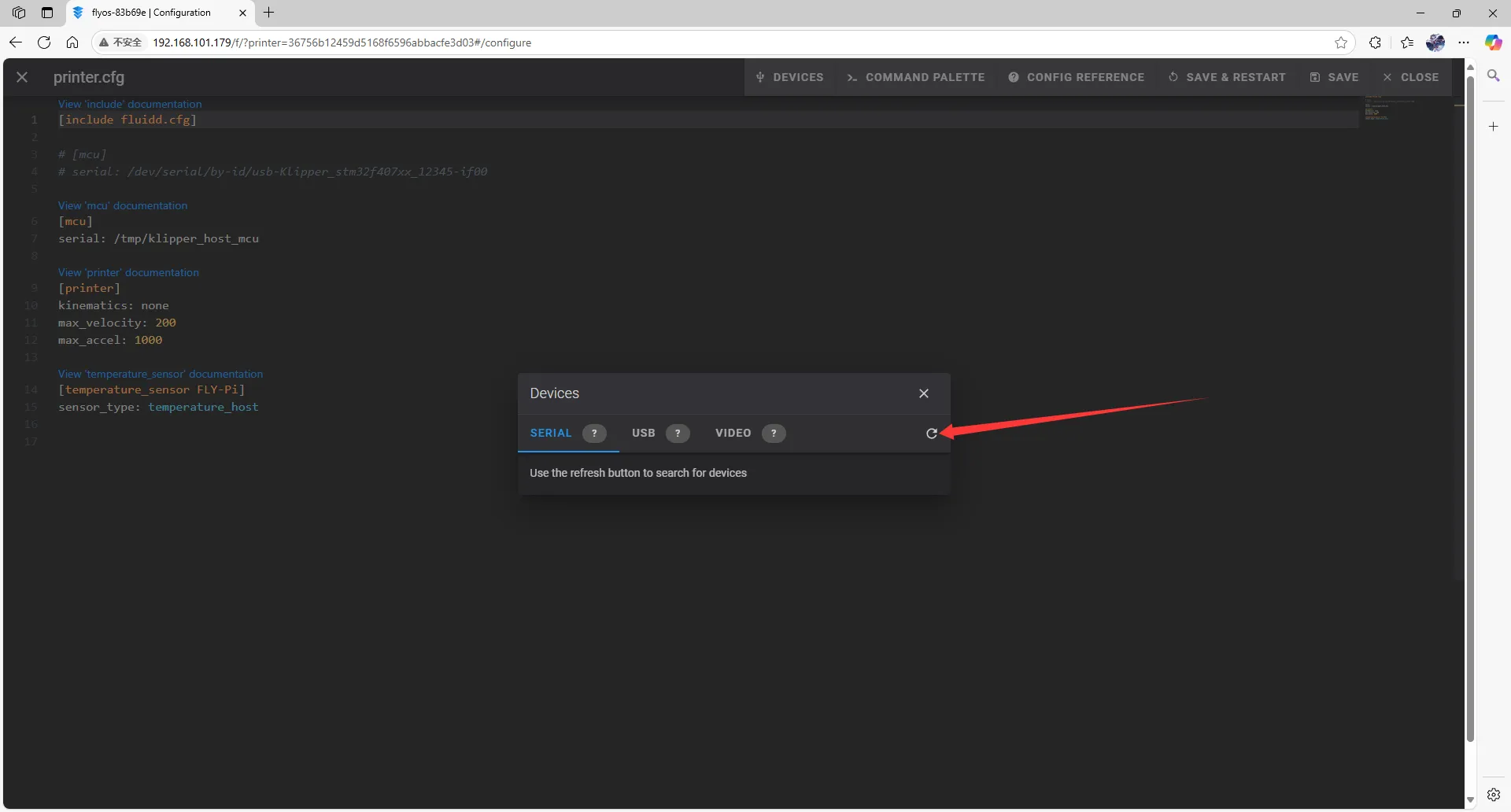 |
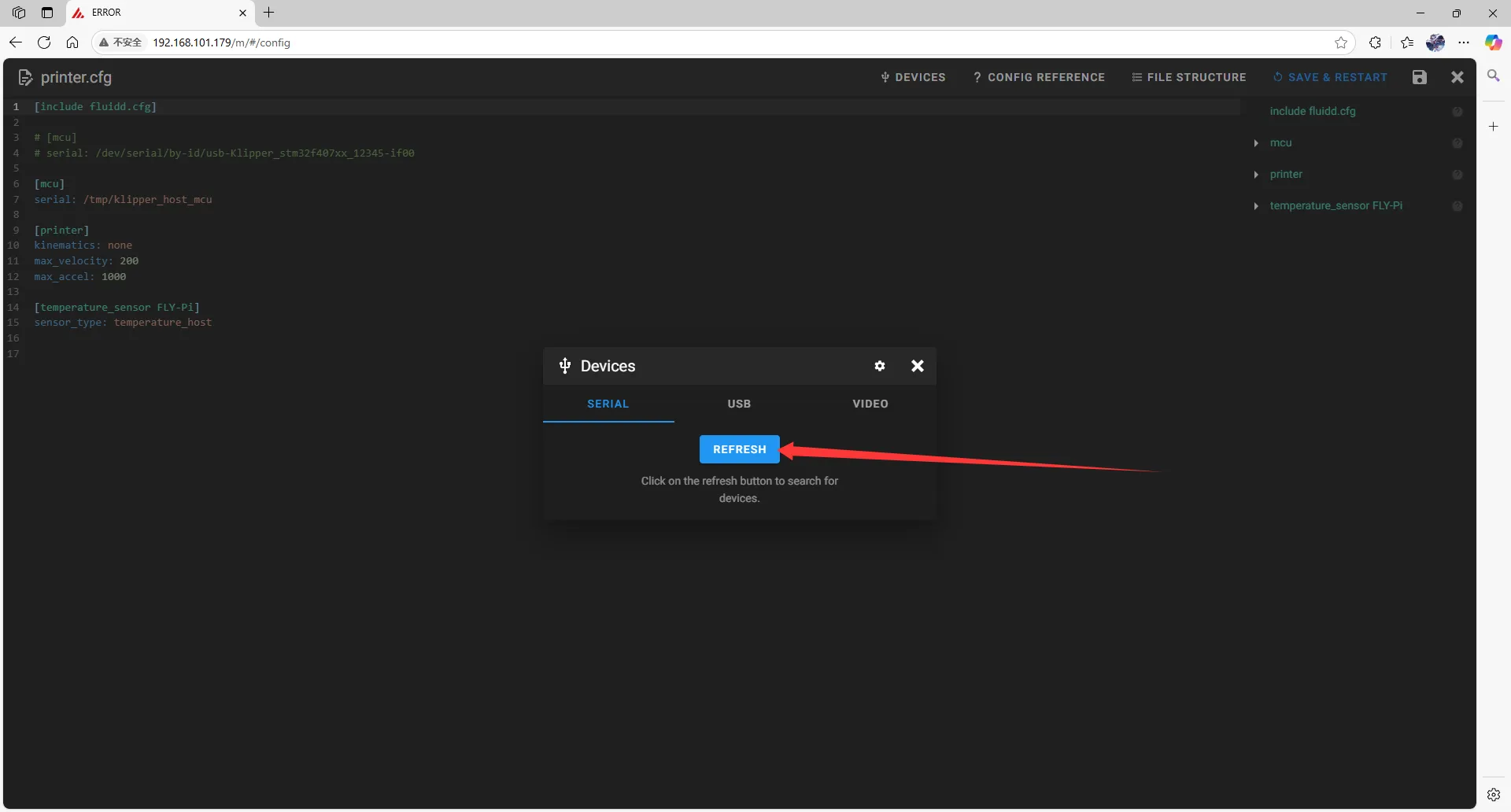 |
- ID 복사: 화살표가 가리키는 부분을 클릭하면 복사할 수 있습니다.
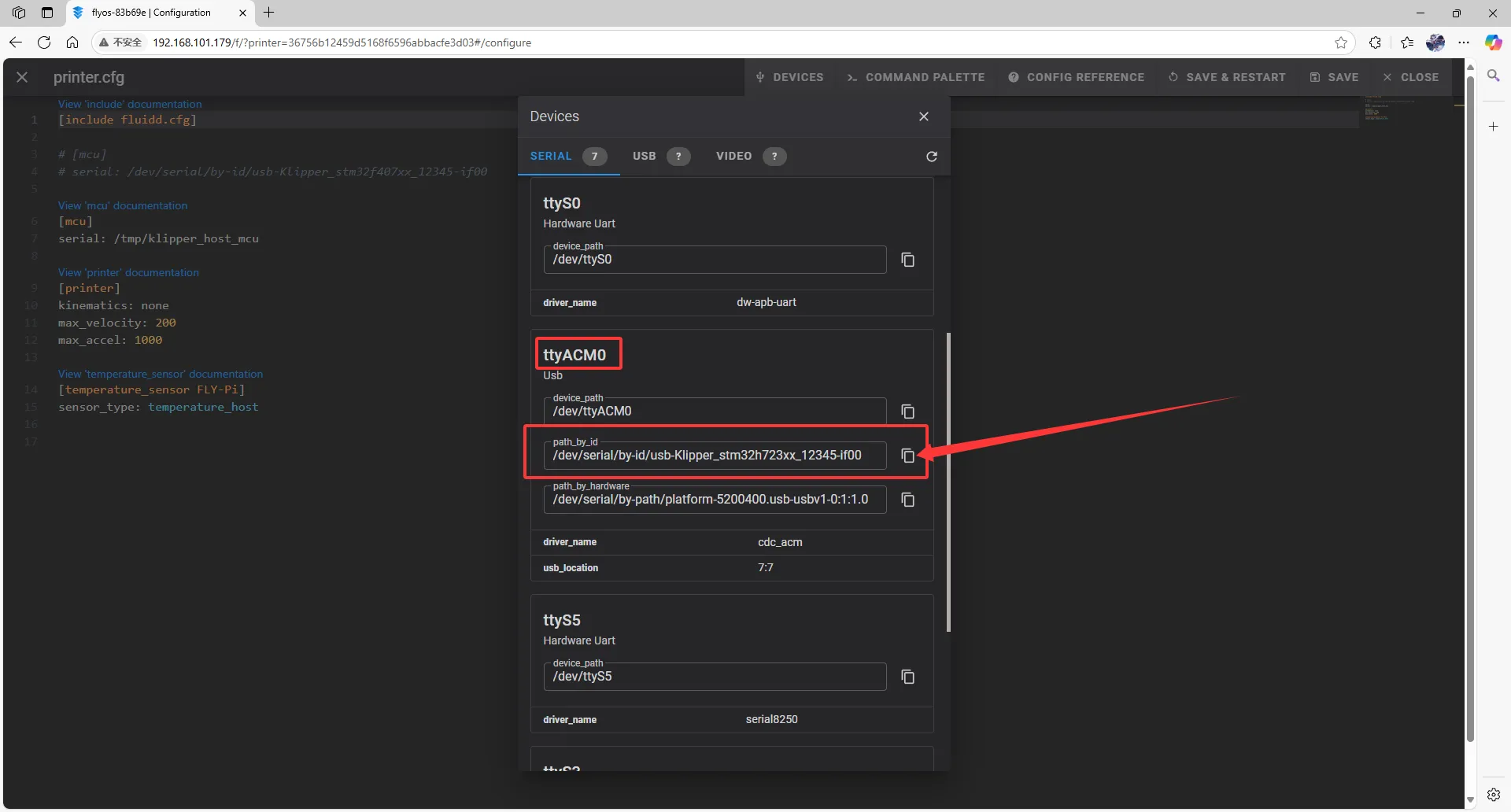 |
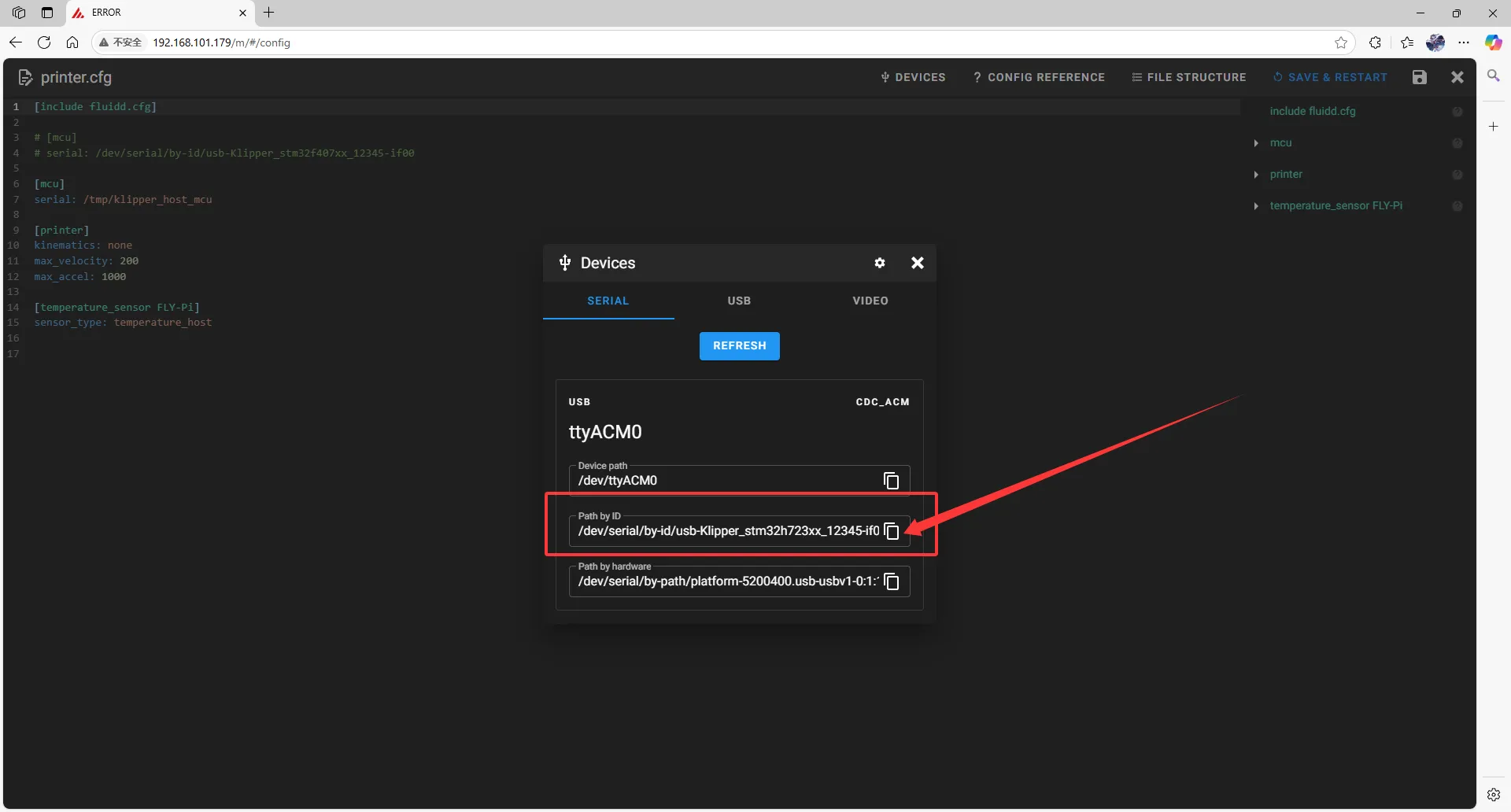 |
USB ID 입력
DEVICES를 닫고 ID를 입력합니다.
- 설정 파일의 다음 부분을:
다음과 같이 수정하세요:
[mcu]
serial: /tmp/klipper_host_mcu[mcu host]
serial: /tmp/klipper_host_mcu - 다음 내용을 추가하세요:
[mcu]
serial: <여기에 방금 조회한 ID를 입력하세요>
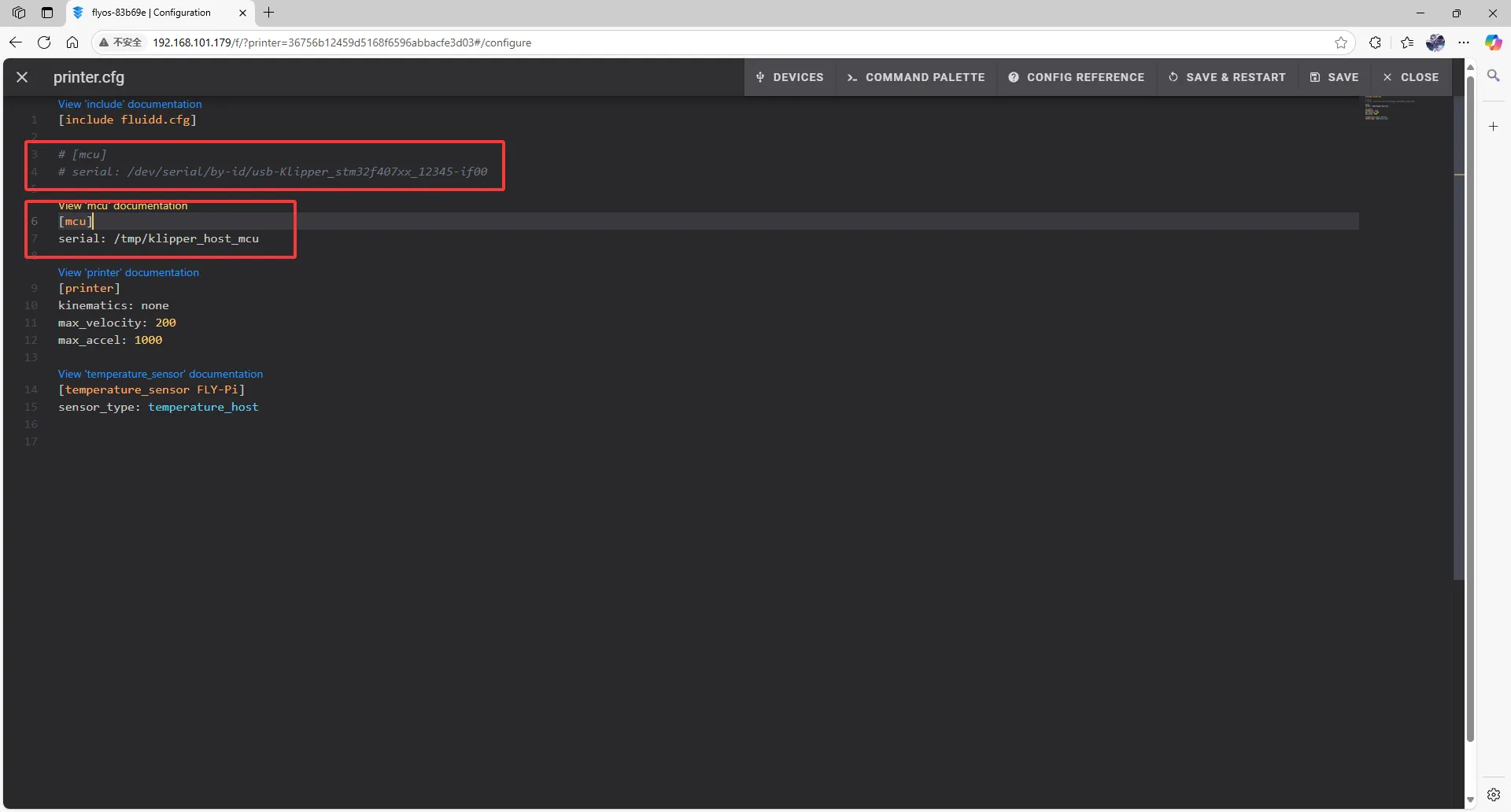 |
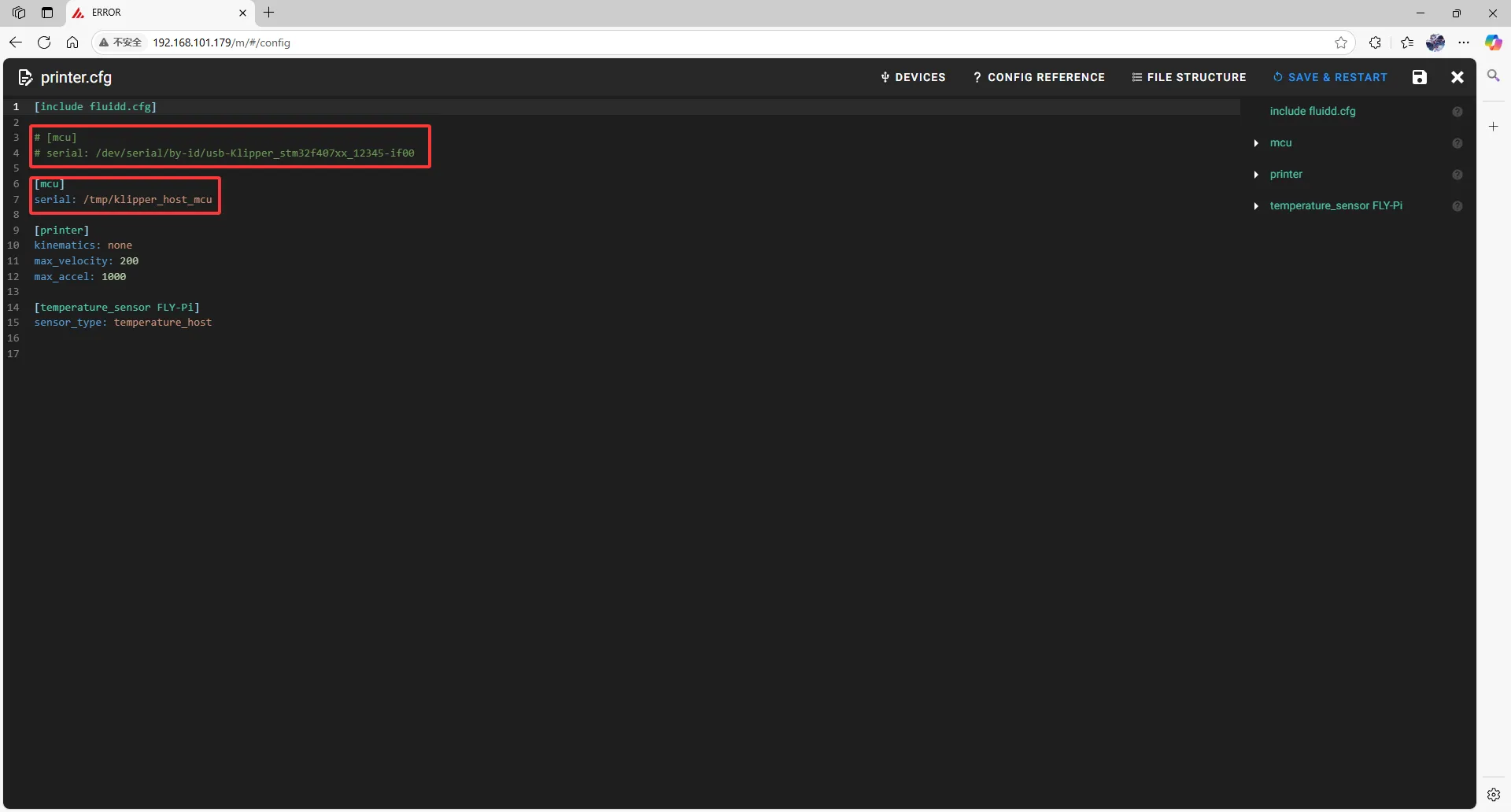 |
- ID를 설정에 입력합니다.
- ID를 입력한 후 상단 오른쪽의
SAVE & RESTART를 클릭하세요.
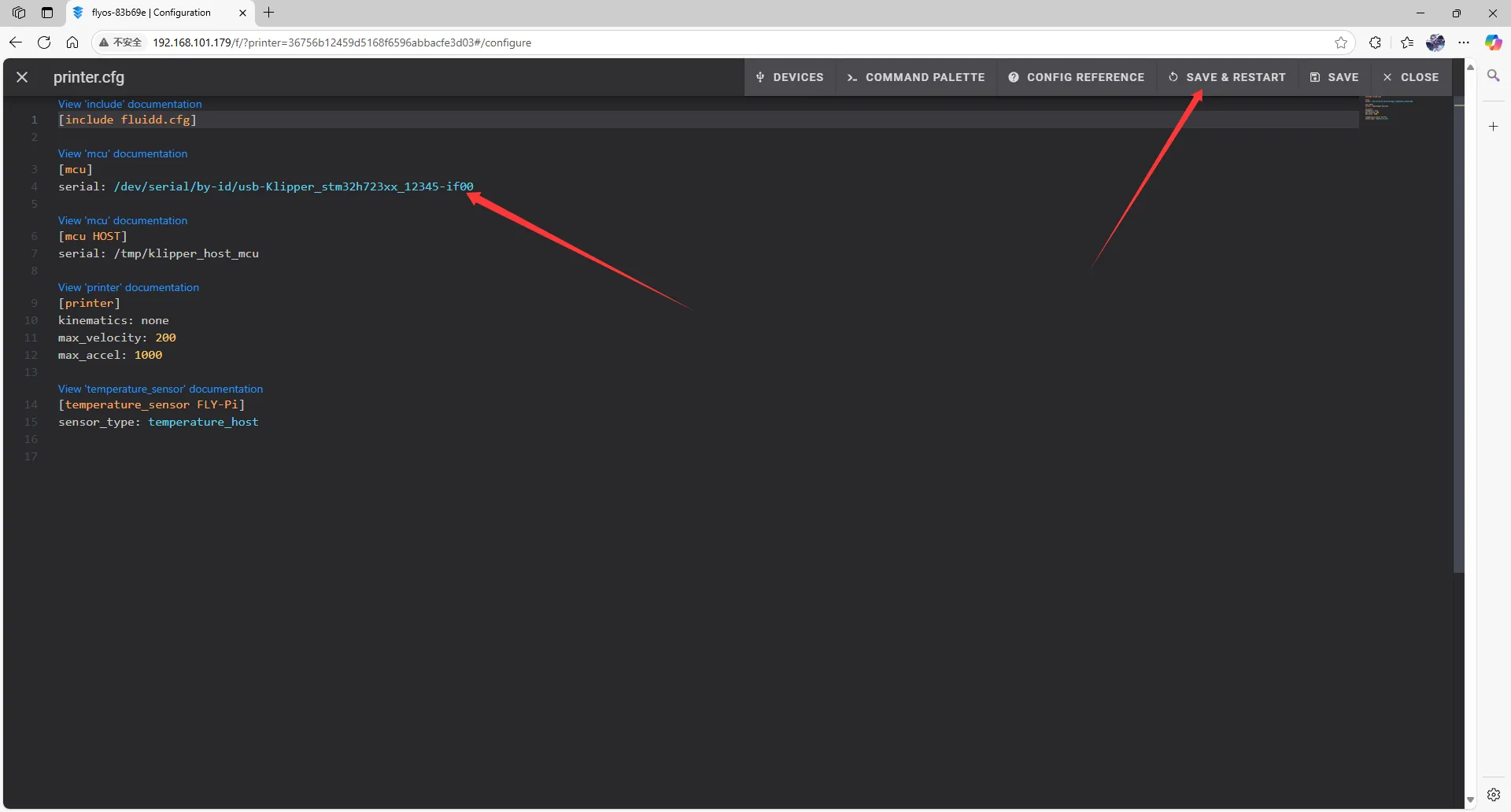 | 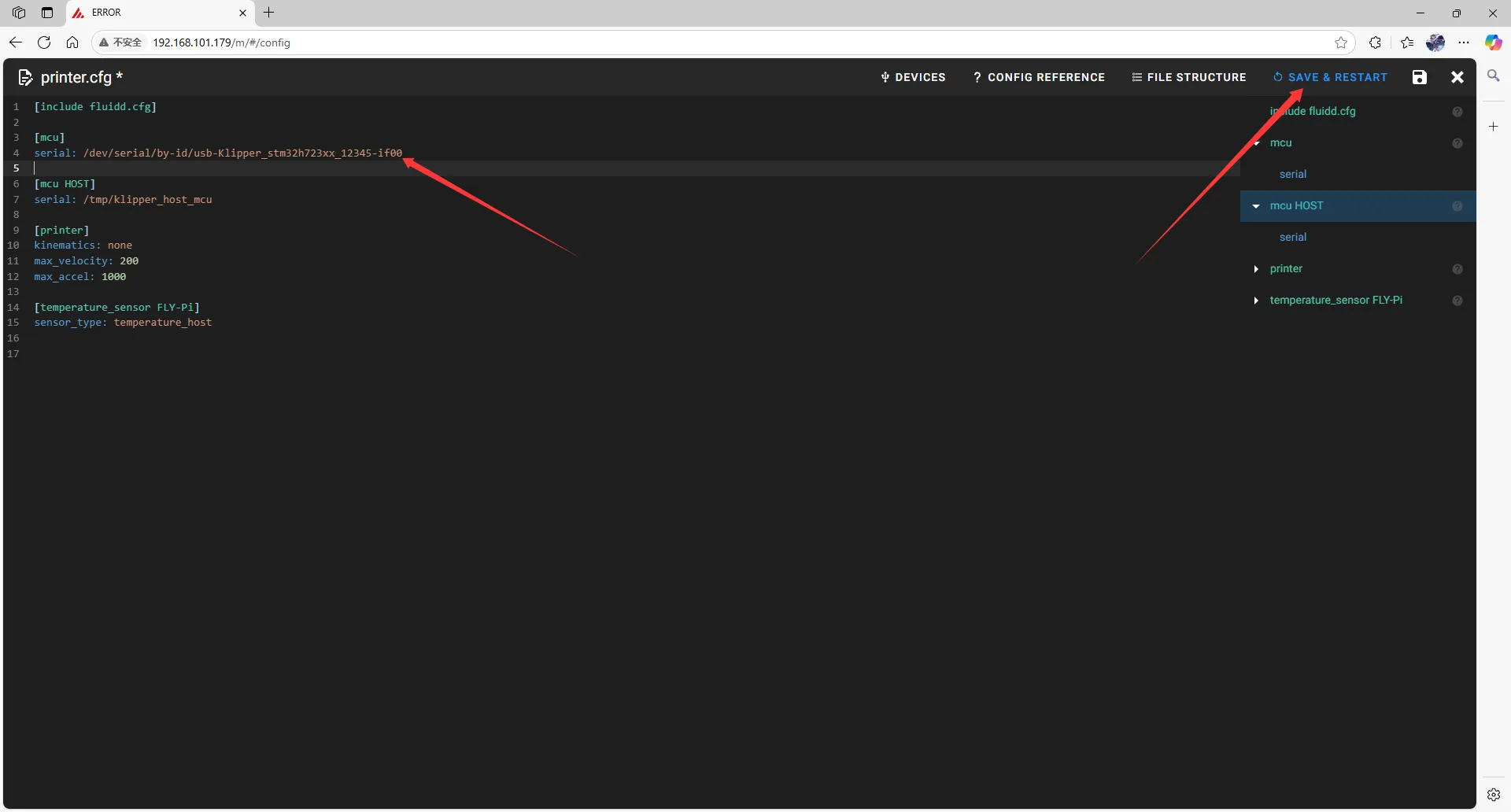 |
- Klipper에서
ADC out of range라는 메시지가 표시되는 경우는 정상입니다. 열판과 온도 센서를 메인보드에 연결하고 노즐 및 열판의 온도 센서 핀을 설정한 후 저장하고 다시 시작하면 됩니다.
주의: 문서에 나와 있는 모든 ID는 예시입니다. 실제 각 메인보드의 ID는 서로 다릅니다. 실제 획득한 ID를 입력해야 합니다.